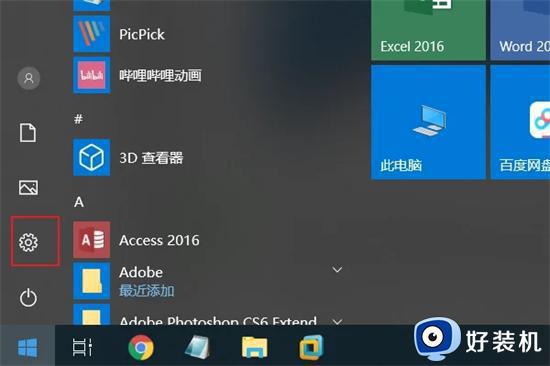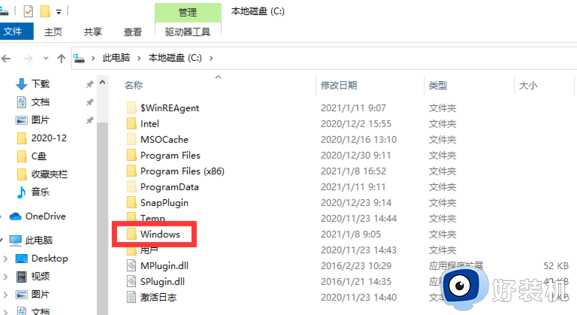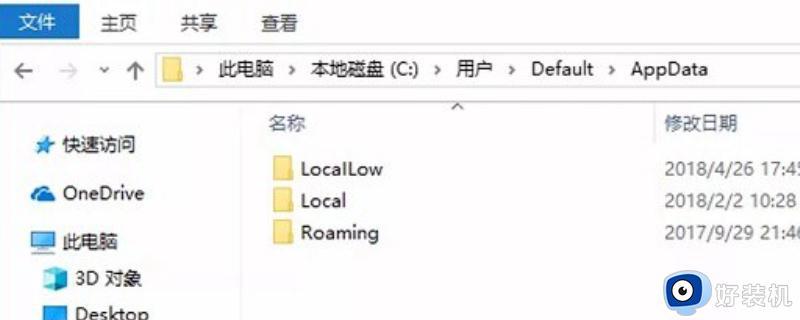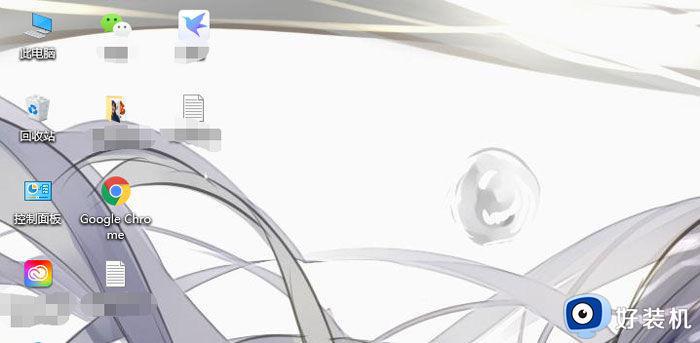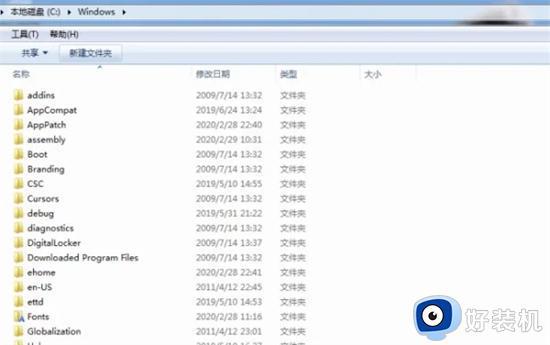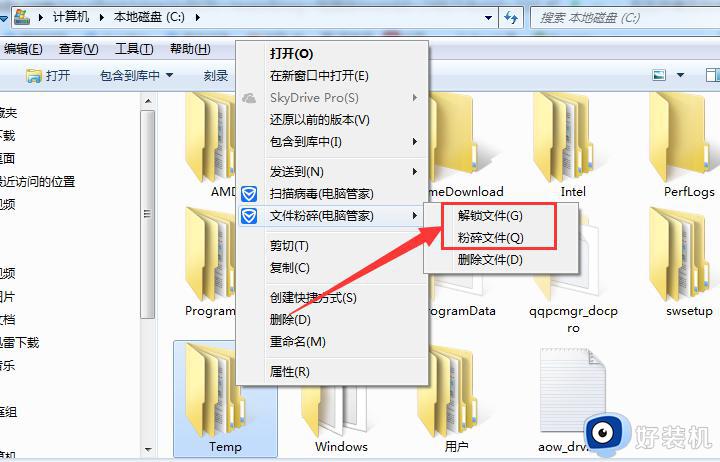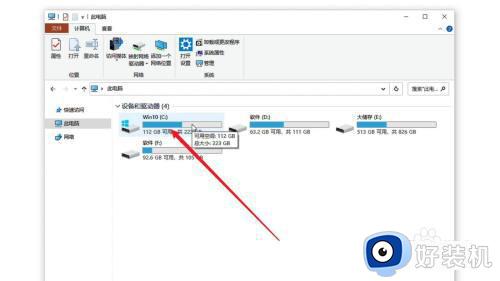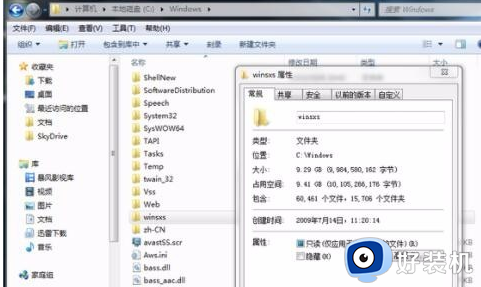c盘windows文件夹特别大怎么办 c盘windows文件夹太大了怎么清理
随着时间的推移,我们使用的计算机上的C盘Windows文件夹可能会变得越来越大,这可能导致我们的计算机运行缓慢,甚至无法正常工作,遇到c盘windows文件夹特别大怎么办,应该如何清理C盘中的Windows文件夹呢?在本文中,我将为大家介绍c盘windows文件夹太大了怎么清理的方法,以提高计算机的性能和效率。
c盘windows文件太大如何清理:
方法一:打开“C:\Windows\SoftwareDistribution”,然后点击找到“DataStore”和“Download”文件夹删除。
它们都是临时性的更新数据文件,占用空间和上面文件有关联,由于系统每次更新都会在这里保留文件。
方法二:
依次点击打开“C:\Windows\System32\DriverStore\FileRepository”,在搜索框中输入“*.inf”。
然后找到ati、nv、mdm、prn、prn 开头的全部都是打印机驱动,不使用打印机的用户可以将其删除即可。
Ps:prnms001.inf、prnoc001.inf、prnms002.inf这三个文件并不是打印机驱动,千万不要删除。
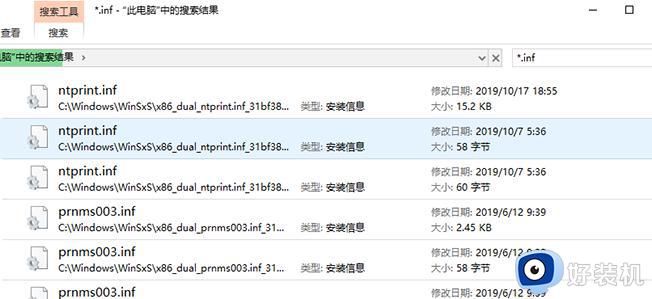
打开“C:\Windows\Downloaded Installations”文件夹里面,我们可以安全删除,一般都是10MB-1GB内。
删除“C:\Windows\Help” 、“C:\Windows\IME\IMESC5”、“C:\Windows\IME\IMEJP10” 、
“C:\Windows\IME\imekr8”、“C:\Windows\IME\IMETC10”、“C:\windows\Installer”、以及
“C:\Windows\winsxs\Backup”,已安装程序的卸载,修改时所需程序可能会有问题,删除不用的程序即可。
以上就是c盘windows文件夹特别大怎么办的全部内容,如果遇到这种情况,你可以根据以上操作解决问题,非常简单快速。